- مؤلف Jason Gerald [email protected].
- Public 2024-01-15 08:08.
- آخر تعديل 2025-01-23 12:06.
تعلمك مقالة ويكي هاو هذه كيفية تحميل الصور إلى موقع Imgur على كل من الأنظمة الأساسية للجوال وسطح المكتب.
خطوة
الطريقة 1 من 2: على الأجهزة المحمولة
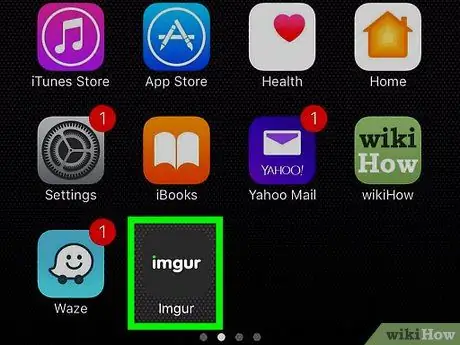
الخطوة 1. افتح Imgur
يتميز هذا التطبيق برمز رمادي غامق مع الكلمات "imgur".
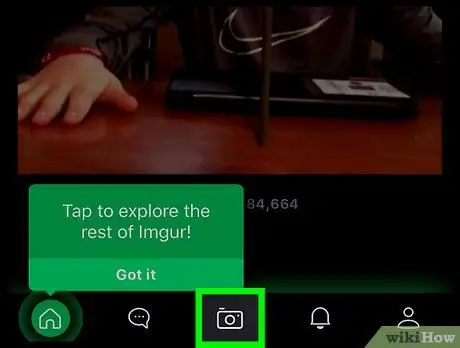
الخطوة 2. المس رمز الكاميرا
يوجد هذا الزر في منتصف الجزء السفلي من الشاشة.
- إذا لم تقم بتسجيل الدخول إلى حساب Imgur الخاص بك على هاتفك ، فانقر على الخيار " تسجيل الدخول "أولاً وأدخل عنوان البريد الإلكتروني وكلمة المرور للحساب.
- على أجهزة Android ، ستحتاج إلى التمرير إلى اليسار أولاً قبل تسجيل الدخول.
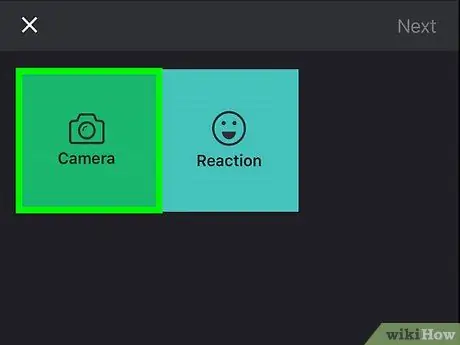
الخطوة 3. حدد صورة
سيتم عرض قائمة بالصور الموجودة على الجهاز في هذه الصفحة. المس الصورة المطلوبة لتحديدها.
- إذا طُلب منك ذلك ، اسمح أولاً لتطبيق Imgur بالوصول إلى الكاميرا والصور الموجودة على الجهاز.
- يمكنك لمس عدة صور تريد تحديدها مرة واحدة.
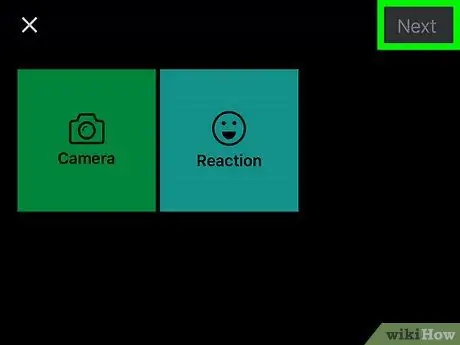
الخطوة 4. المس التالي
يوجد في الزاوية العلوية اليمنى من الشاشة. في بعض إصدارات Android ، المس رمز التحديد.
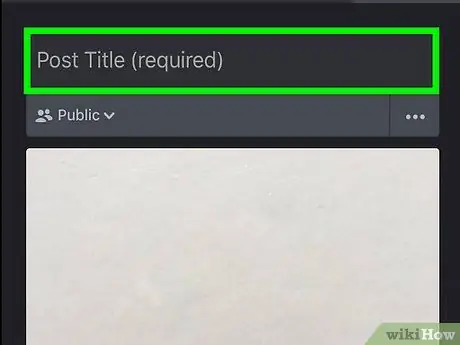
الخطوة 5. أدخل عنوان التحميل
اكتب عنوانًا في حقل "عنوان المنشور (مطلوب)" أعلى الشاشة.
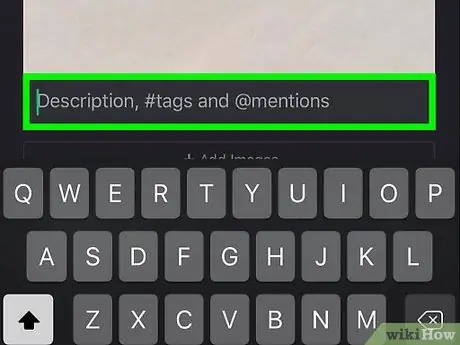
الخطوة 6. تحرير الصور إذا لزم الأمر
يمكنك إضافة وصف أو إشارة مرجعية للصور في العمود الرمادي أسفل الشاشة.
يمكنك أيضًا لمس " إضافة الصور "أسفل الصورة لتحديد المزيد من الصور لإضافتها إلى التحميل.
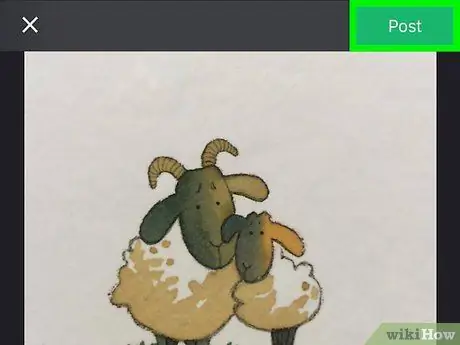
الخطوة 7. المس نشر
يوجد في الزاوية العلوية اليمنى من الشاشة.
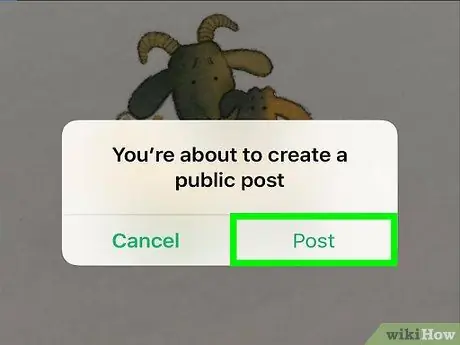
الخطوة 8. المس تحميل عندما يُطلب منك ذلك
سيتم تحميل الصور المحددة على Imgur بعد ذلك.
الطريقة 2 من 2: على كمبيوتر سطح المكتب
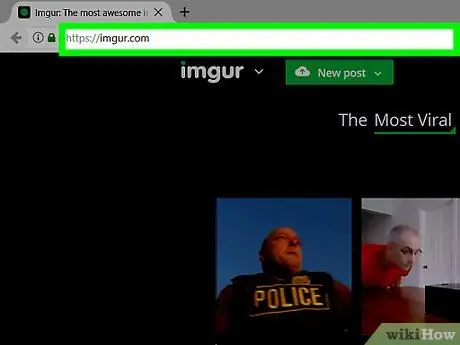
الخطوة 1. قم بزيارة موقع Imgur
قم بالوصول إلى موقع Imgur على
الخطوة 2. انقر فوق منشور جديد
إنه زر أخضر أعلى صفحة Imgur الرئيسية. سيتم تحميل نافذة التحميل بعد ذلك.
- إذا لم تقم بتسجيل الدخول إلى حساب Imgur الخاص بك ، فانقر فوق " تسجيل الدخول "في الزاوية العلوية اليسرى من الصفحة أولاً ، ثم أدخل عنوان بريدك الإلكتروني وكلمة المرور.
- انقر فوق السهم لأسفل على يمين الزر لعرض قائمة منسدلة بها العديد من خيارات التحميل الأخرى (على سبيل المثال. اصنع ميمي ”).
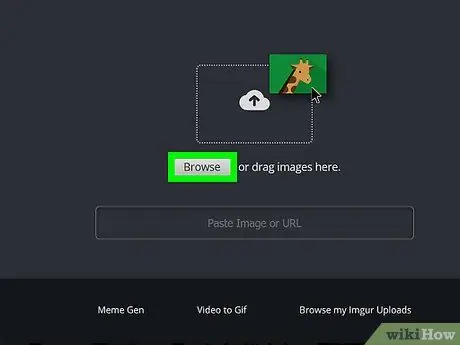
الخطوة 3. انقر تصفح
إنه في منتصف نافذة التحميل.
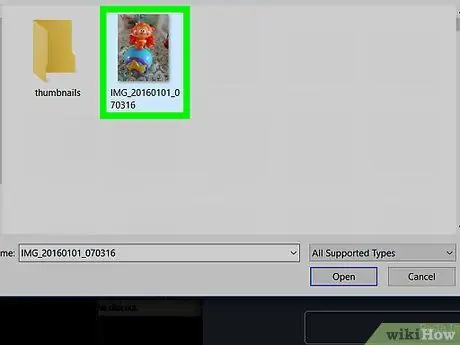
الخطوة 4. حدد الصورة من جهاز الكمبيوتر
إذا كنت ترغب في تحديد صور متعددة ، فانقر فوق كل صورة تريدها أثناء الضغط باستمرار على Command (نظام التشغيل Mac) أو Ctrl (جهاز الكمبيوتر).
- يمكنك أيضًا النقر فوق صورة واحدة أو أكثر وسحبها إلى نافذة تحميل Imgur لتحميلها.
- إذا كان لديك عنوان URL للصورة ، فيمكنك نسخه ولصقه في حقل "لصق الصورة أو عنوان URL".
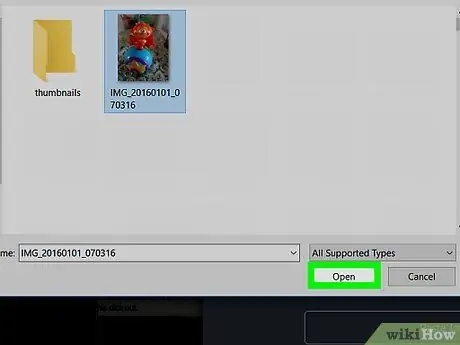
الخطوة 5. انقر فوق فتح
سيتم تحميل الصورة على Imgur.
إذا كنت تسحب صورة إلى نافذة Imgur ، فتخط هذه الخطوة
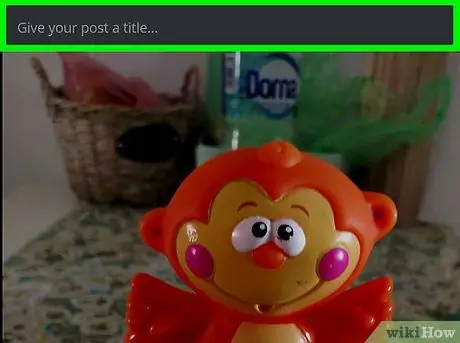
الخطوة 6. أضف عنوان الصورة
أدخل عنوانًا في العمود أعلى الصورة.
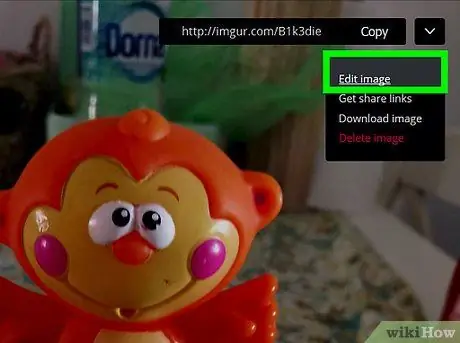
الخطوة 7. تحرير الصور إذا لزم الأمر
يمكنك إضافة وصف أو إشارة مرجعية في العمود الرمادي أسفل الصورة. يمكنك أيضًا تمييز المستخدمين بكتابة "@" ، متبوعًا باسم المستخدم المقابل.
يمكنك أيضًا النقر فوق " أضف صورة أخرى "أسفل الصورة لتحديد صور أخرى.
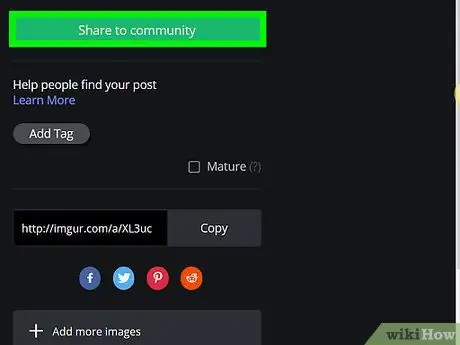
الخطوة 8. انقر فوق Share to community
إنه زر أخضر على الجانب الأيمن من الصفحة. بمجرد النقر عليها ، سيتم تحميل الصور إلى موقع Imgur.
نصائح
- تأكد من تضمين مصدر صور الأشخاص الآخرين التي تقوم بتحميلها.
- يمكنك ضبط إعدادات خصوصية الصورة عن طريق لمس علامة التبويب " عام "فوق الصورة (تطبيق جوال) أو النقر على" خصوصية النشر "على الجانب الأيمن من التحميل (موقع سطح المكتب).






